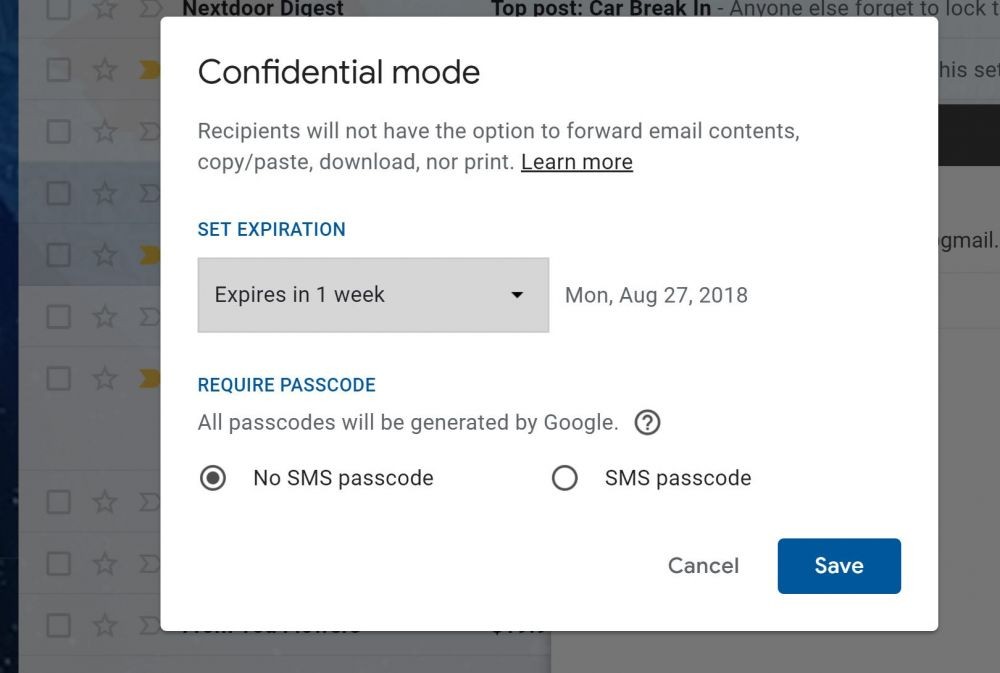7 Fitur Unik Gmail Penting Diketahui, Cocok bagi Si Sibuk
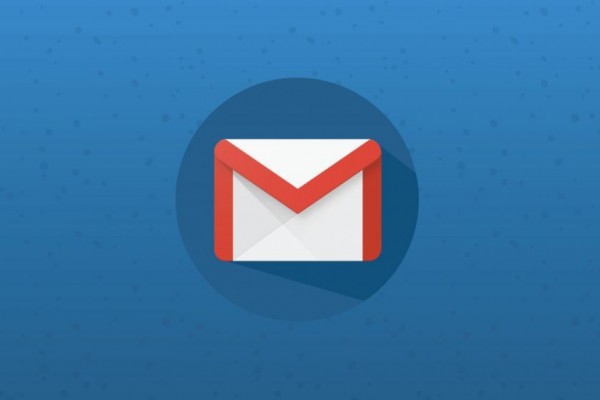 cloudfront.net
cloudfront.net
Follow IDN Times untuk mendapatkan informasi terkini. Klik untuk follow WhatsApp Channel & Google News
Sebagai generasi yang bergantung dengan teknologi, milenial dan Gen-Z tidak bisa lepas dari keberadaan email. Pasalnya kini layanan surat elektronik tersebut sudah menjadi salah satu sarana komunikasi yang utama, baik untuk komunikasi secara formal maupun informal.
Salah satu penyedia email yang paling populer adalah Google Mail atau yang sering dikenal sebagai Gmail. Hingga tahun 2018, pengguna aktif Gmail menembus angka 1,5 miliar. Ini karena akses dan cara pakainya yang relatif mudah.
Kamu salah satu pengguna aktifnya? Ternyata masih ada banyak istilah dan fitur Gmail yang tidak banyak diketahui orang, lho. Apa saja? Simak penjelasan berikut ini agar urusan kirim-mengirim email-mu semakin lancar!
1. Undo send
Pernah mengalami kesalahan ketik di email penting tetapi terlanjur mengirimkannya? Gmail memiliki fitur yang bisa menarik kembali email yang sudah kamu kirimkan. Gmail memiliki beberapa opsi tenggat waktu untuk hal ini, yaitu dari 5 hingga 30 detik.
Cara mengaktifkannya, kamu hanya perlu memilih durasi di Settings > General > Undo Send. Dengan begitu, kamu tidak perlu lagi bingung saat tidak sengaja memencet tombol send.
2. Snooze email
Snooze adalah fitur baru Gmail yang bekerja seperti snooze pada alarm. Kamu bisa menyembunyikan email tertentu sampai kamu siap untuk membacanya. Terdengar aneh memang, tetapi fitur ini berguna untuk orang-orang yang sangat sibuk dan tidak ingin terlewat satu pun email yang masuk.
Cara mengaktifkannya adalah dengan menyeleksi email, klik ikon tiga titik di toolbar dan kamu bisa memilih seberapa lama kamu ingin menyembunyikan email tersebut dan muncul lagi di inbox.
3. Smart reply
Smart reply adalah prediksi yang muncul saat kamu akan membalas email tertentu. Gmail mendasarkan prediksi tersebut pada gaya bahasa yang kamu gunakan sebelumnya. Namun kamu tidak akan menemukannya di setiap email. Ini karena Gmail hanya bisa memberikan prediksi jawaban yang singkat dan sederhana.
Kamu juga bisa melihat prediksi kata-kata yang serupa ketika mengetik email juga. Fitur tersebut bernama Smart Compose. Ia bekerja seperti autocorrect yang akan memberikan saran kalimat untukmu. Jika kamu menganggapnya mengganggu kamu bisa mematikan fitur ini dari Settings > General.
Baca Juga: Ubah Tampilan, Begini 5 Fakta Look Kece Gmail yang Baru
Editor’s picks
4. Menjadwalkan pengiriman email
Ingin mengirim email tepat pada waktunya? Kamu bisa mengatur kapan kamu ingin mengirim email kepada orang lain dengan fitur scheduling. Caranya mudah, setelah menuliskan email, klik panah ke bawah yang ada di sebelah tombol Send kemudian klik "Schedule send". Di sana kamu bisa memilih waktu dan tanggal pengiriman. Dengan begitu, kamu akan mengirim email-mu tepat pada waktu yang ditentukan.
5. Email yang menghapus dirinya sendiri
Kamu khawatir informasi sensitif yang kamu kirim ke satu orang akan menyebar ke orang lain? Kamu bisa mencoba fitur self-destruct pada Gmail. Fitur ini bekerja seperti Snapchat dan Instagram Stories, tetapi kamu bisa menyetel berapa lama email-mu bertahan di inbox penerima. Dengan fitur ini, email yang dikirim tidak dapat di-forward, disalin, di-download, ataupun di-print.
Setelah menuliskan email, kamu harus klik ikon jam kecil dengan gembok di bagian kanan bawah yang berbunyi “Turn confidential mode on/off”. Kau bisa mengatur seberapa lama email tersebut akan bertahan. Mulai dari sehari hingga lima tahun.
6. Memberikan password pada email yang dikirim
Masih berada di fitur yang sama, yaitu "Confidential mode". Jika kamu ingin menambahkan ekstra proteksi pada email-mu, kamu bisa menambahkan password untuk membukanya. Pilih “SMS Passcode” di bawah “Require Passcode”. Gmail akan mengirimkan password melalui SMS kepada penerima sehingga hanya dirinya yang bisa membuka email yang kamu kirim.
7. Email otomatis
Kamu bisa mengaktifkan email otomatis yang bernama Canned Response. Fitur ini bekerja seperti email template yang cocok jika kamu harus mengirimkan tulisan yang sama kepada orang-orang yang berbeda. Berbeda dengan copy-paste, kamu tidak perlu lagi mengisi subjek email dan attachment yang sama.
Untuk mengaktifkannya, cek Settings > General > enable Canned Response. Setelah menuliskan email yang ingin kamu distribusikan, klik “More Options” di sebelah ikon tong sampah, kemudian pilih Canned Responses > Save Draft as Template. Kamu bisa memberikan nama untuk template tersebut dan membukanya lagi untuk dikirim ke orang yang berbeda.
Gmail ternyata memiliki fitur-fitur unik yang jarang kita pakai ya. Kamu siap untuk mencobanya?
Baca Juga: 7 Alternatif Aplikasi Email Terbaik Pengganti Gmail, Perlu Kamu Coba!